Depuis quelque temps, en raison d'engagements professionnels, il vous arrive de ne pouvoir lire les messages reçus sur votre smartphone que rarement et souvent à la va-vite. Cette chose, il y a peu de temps, a conduit à un événement : sans le vouloir, d'un mouvement involontaire de votre doigt, vous avez supprimé toute une conversation que vous auriez aimé conserver.
Bien que vous vous soyez immédiatement rendu compte de l'erreur, vous ne savez pas comment y remédier et, avant d'empirer les choses, vous avez décidé de chercher sur le Net une solution adéquate. Eh bien, si c'est ainsi, sachez que vous êtes au bon endroit, au bon moment ! Au cours de ce guide, en effet, je vais vous expliquer en détail comment récupérer un chat supprimé en un rien de temps sur toutes les principales plateformes de messagerie.
Dans la plupart des cas, en effet, les gestes involontaires ne conduisent qu'à l'archivage des messages et non à l'annulation effective de ceux-ci : ce sera mon soin, en effet, d'expliquer comment accéder à l'espace dédié aux chats archivés et, si possible , comment « ramener » les messages supprimés définitivement. Bonne lecture et bonne chance pour tout !
index
- Comment récupérer un chat supprimé sur WhatsApp
- Comment récupérer un chat supprimé sur Instagram
- Comment récupérer un chat supprimé sur Telegram
- Comment récupérer un chat supprimé sur Messenger
Comment récupérer un chat supprimé sur WhatsApp
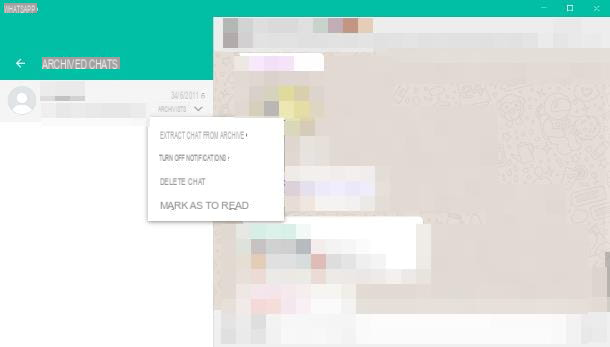
je vais donner un coup de main à récupérer un chat supprimé sur WhatsApp sans sauvegarde, je pense qu'il est juste d'être clair tout de suite et de vous dire que, pour mener à bien cette entreprise, il est essentiel d'avoir atteint un sauvegarde préventive conversations, sinon les taux de réussite sont presque nuls.
Tout d'abord, cependant, je vous suggère de jeter un oeil à laarchivio les messages, c'est-à-dire les conversations qui sont toujours présentes dans l'application de messagerie mais non visibles dans l'écran de discussion principal. Comme mentionné précédemment, vous avez peut-être simplement archivé une conversation par erreur, sans l'avoir réellement supprimée de votre appareil.
Pour vérifier si une conversation est présente dans l'archive WhatsApp, ouvrez l'application et procédez comme suit, selon l'appareil que vous utilisez.
- Android: appuyez sur l'élément (t)Chat placé en haut, faites défiler tout en bas l'écran contenant la liste des chats actifs et touchez l'élément Archivé, visible en bas. Localisez ensuite la conversation à récupérer (le cas échéant), appuyez longuement sur son titre et appuyez sur le bouton Extrait, représentant un boîte avec flèche vers le haut, pour ramener le chat dans la liste des chats actifs.
- iPhone: appuyez sur le bouton (t)Chat visible en bas de l'écran, effectuez un balayage décisif de haut en bas et sélectionnez le libellé Discussions archivées, qui apparaît immédiatement après. Maintenant, localisez la conversation qui vous intéresse, faites glisser son titre de droite à gauche et appuyez sur le bouton Extrait.
- ordinateur: sur WhatsApp pour ordinateur et WhatsApp Web, vous pouvez accéder aux chats archivés en cliquant sur le bouton [...] situé en haut de la liste des conversations actives puis sur l'entrée Archivé, résident dans le menu qui apparaît. Localisez ensuite le chat qui vous intéresse, appuyez sur flèche vers le bas courrier dans sa correspondance et choisissez l'option Extraire les discussions de l'archive du menu affiché.
Si le chat de votre intérêt n'est pas présent parmi ceux archivés, vous devez obligatoirement procéder à la récupération via un sauvegarde effectuée avant la suppression des messages, désinstaller et réinstaller l'application. Ci-dessous, je vous montre comment faire.
Android

Tout d'abord, vérifiez la disponibilité d'une sauvegarde utile, qui, je vous rappelle, doit avoir été effectuée avant la suppression du chat. Pour vous en assurer, ouvrez l'application de messagerie, appuyez sur le bouton (⋮) situé en haut à droite et appuyez sur l'élément réglages dans le menu qui s'affiche.
Maintenant, place aux voix Chat> Sauvegarder les chats et regardez la date de la dernière sauvegarde de Google Drive Ici, je suis. Si la sauvegarde n'est pas utile pour votre objectif (c'est-à-dire si elle a été effectuée après que vous ayez supprimé le chat), vérifiez s'il y a sauvegarde locale effectuée à une date antérieure.
Pour ce faire, ouvrez le gestionnaire de fichiers installé sur votre téléphone (par exemple Google files), naviguez jusqu'au dossier Stockage interne> WhatsApp> Bases de données (Ou Mémoire interne > Android > Médias > com.whatsapp > WhatsApp > Bases de données) et vérifiez les dates des fichiers nommés msgstore- [date_création] .1.dbcrypt12: si l'une des sauvegardes a été créée avant la suppression du chat, vous pouvez l'utiliser en toute sécurité pour « la ramener à la vie ».
Attention toutefois : en suivant cette procédure et quel que soit le type de sauvegarde utilisé, toutes les conversations effectuées après la date de sauvegarde seront définitivement supprimées et seront inaccessibles. Tenez-en compte avant de faire quoi que ce soit !

Cela dit, passons à l'opéra. Dans un premier temps, désinstallez l'application WhatsApp en suivant la procédure fournie par Android (il suffit d'appuyer longuement sur l'icône de l'application, faites-la glisser vers l'élément Désinstaller ou l'icône de panier qui apparaît à l'écran puis appuyez sur le bouton Désinstaller) et, après cela, "prépare" l'appareil à restaurer l'ancienne sauvegarde.
Si la copie des conversations est stockée sur Google Drive, vous n'aurez rien à faire à ce stade ; sinon, si vous devez utiliser une sauvegarde locale, utilisez le gestionnaire de fichiers pour accéder au dossier Stockage interne> WhatsApp> Bases de données (Ou Mémoire interne > Android > Médias > com.whatsapp > WhatsApp > Bases de données), localisez le fichier msgstore- [données] .1.db.crypt12 (Colombe [Les données] représente le jour où la sauvegarde a été créée) e le renommer in msgstore.db.crypt12, confirmant la volonté de remplacer le fichier existant.
Maintenant, allez sur la page relative aux applications qui ont accès à votre compte Google, localisez l'entrée relative à WhatsApp et supprimez-la des autorisées (afin de forcer la recherche de sauvegardes parmi les copies sur l'appareil et non sur le nuage).
À ce stade, il vous suffit d'installer à nouveau l'application, de la télécharger depuis la section dédiée du Play Store ou du site officiel (en tant que package APK), de la démarrer et de relancer la configuration initiale : accepte donc les conditions de la prestation, procéder à la vérifier le numéro de téléphone et attendez que l'écran de restauration de la sauvegarde précédente apparaisse.
Enfin, vérifiez que la date de sauvegarde est cohérente avec celle que vous avez l'intention de "retourner", appuyez sur le bouton Restaurer et attendre la fin de la récupération des conversations ; appuyez sur le bouton Fins, configurez le nom et la photo de profil (si nécessaire) et allez dans la rubrique (t)Chat, pour accéder à nouveau aux conversations précédemment supprimées. Pour plus d'informations, je vous renvoie à la lecture de mon guide sur la façon de récupérer les conversations WhatsApp sur Android.
iPhone

Dans le cas d' iPhone, les choses sont un peu différentes : comme l'application de messagerie ne stocke pas les comptes locaux, vous devez vous assurer que la dernière version sauvegarde de WhatsApp présent sur iCloud a été faite avant la date à laquelle vous avez supprimé le chat.
Pour le vérifier, ouvrez WhatsApp sur le "iPhone par" appuyez sur l'élément réglages situé en bas à droite, appuyez sur les éléments (t)Chat e Sauvegarde des discussions et vérifiez que la date de la sauvegarde la plus récente vous est utile.
Je crois qu'il est nécessaire de souligner, cette fois encore, que le restaurer une sauvegarde donnée supprime définitivement les conversations effectuées après sa création. Tenez-en compte !
Dans tous les cas, pour restaurer un chat supprimé via une sauvegarde, il vous suffit de désinstaller WhatsApp en suivant la procédure fournie par iOS (puis d'appuyer longuement sur l'icône de l'application puis de toucher les éléments Supprimer l'application ed effacer), réinstallez-le et suivez la procédure de configuration initiale: puis vérifiez le numéro de téléphone et, lorsqu'une sauvegarde iCloud est détectée, appuyez sur l'élément Réinitialiser l'historique des discussions et attendez la fin de la réinitialisation. Pour en savoir plus, je vous renvoie à la lecture de mon guide sur la récupération des messages WhatsApp sur iPhone.
Comment récupérer un chat supprimé sur Instagram

Vous avez supprimé une discussion sur Instagram Direct et maintenant vous ne savez pas comment le récupérer? Dans ce cas, je dois d'abord souligner les limites de cette procédure.
Direct, en fait, n'est pas une véritable application de chat, mais une section dédiée d'Instagram qui réside directement sur le serveur : en d'autres termes, cela signifie que les messages ne sont pas téléchargés dans la mémoire de votre appareil mais restent disponibles uniquement sur le Net et qu'une fois supprimés du serveur, ils ne peuvent pas être récupérés via une copie locale, je suis désolé (à cet égard, méfiez-vous des programmes de récupération de données qui promettent de le faire : ce sont, au mieux, des logiciels peu fiables qui ne tiennent pas leurs promesses ; au pire, de véritables arnaques. volent les données des victimes).
Si, toutefois, vous souhaitez récupérer les éléments multimédias téléchargés manuellement à partir des discussions directes (en appuyant longuement sur les aperçus respectifs et en touchant l'élément Sauver attachés au menu qui s'affiche), sachez qu'ils sont toujours disponibles dans la mémoire de l'appareil, même après la suppression du chat.
Généralement, vous pouvez accéder aux éléments susmentionnés simplement en ouvrant le dossier Instagram située dans le Galerie de photos de l'appareil, auxquelles vous pouvez accéder, respectivement, via l'une des nombreuses applications dédiées pour Android (par ex. Google Photos), ou via l'application Photos d'iOS et d'iPadOS. Plus d'infos ici.
Comment récupérer un chat supprimé sur Telegram

Si vous accidentellement déposé un chat son Telegram (il suffit de glisser de droite à gauche sur le titre de la conversation), en l'éliminant de ceux visibles dans la zone principale dédiée aux messages, sachez que vous pouvez le rendre à nouveau visible en quelques clics.
Telegram, en effet, dispose d'une section dédiée aux messages archivés, un peu cachée mais loin d'être difficile à atteindre : si vous utilisez Telegram pour smartphones et tablettes, il vous suffit d'accéder à la section (t)Chat de l'application et en faire un glisser vers le bas en commençant par le haut de l'écran.
Si tout s'est bien passé, vous devriez voir la zone dédiée à discussions archivées: puis appuyez sur son titre, localisez la conversation à récupérer, balayez vers la gauche sur son aperçu et appuyez sur le bouton Extrait (si nécessaire), pour le rendre à nouveau visible.
Su Télégramme par ordinateur, en revanche, l'espace dédié aux chats archivés est disponible en haut de la liste des conversations : cliquez donc sur l'élément Messages archivés, localisez le chat qui vous intéresse, faites un clic droit sur son aperçu et sélectionnez l'élément Extrait, à partir du menu contextuel proposé.
Vous n'avez pas archivé le chat, mais l'avez-vous supprimé directement ? Ne désespérez pas : les applications Telegram pour Android et iOS / iPadOS vous permettent de récupérer un chat supprimé sur Telegram dans les 5 secondes suivant l'annulation de celui-ci.
En pratique, immédiatement après la suppression du chat, un message en surimpression devrait apparaître en bas, d'une durée de secondes 5: Pour récupérer le chat supprimé à la volée, appuyez sur l'entrée annuler placé sur le message en question.
Si, malheureusement, plus de cinq secondes se sont écoulées et que le message n'est plus visible, vous ne pouvez pas faire grand-chose d'autre que de demander à votre interlocuteur de "retourner" à nouveau les messages ou de faire une capture d'écran de la conversation qui vous intéresse, Je suis désolé.
Comment récupérer un chat supprimé sur Messenger

Dans l'état actuel des choses, cependant Messager il en est de même déjà vu pour Instagram : puisqu'il s'agit d'une application de messagerie entièrement basée sur le cloud, les conversations éliminer définitivement ils ne peuvent pas être facilement récupérés, car ils ne sont pas téléchargés localement dans l'application, encore moins dans le navigateur.
Si, en revanche, vous souhaitez récupérer les messages supprimés de la liste de discussion "principale" à l'aide de la fonction Archives, sachez qu'il s'agit d'une opération très simple à réaliser : après avoir ouvert leapplications sur Messenger pour Android, iOS et iPadOS, appuyez sur le vôtre image personnelle situé en haut à gauche et sélectionnez l'élément Discussions archivées dans le menu qui s'affiche. Pour restaurer une conversation, faites un appui long dessus et choisissez la voix Annuler l'archivage, dans le menu qui apparaît.
dans Version Web de Messenger et 'Application de messagerie pour Windows 10, vous pouvez accéder à la liste des discussions archivées en cliquant sur le bouton [...] placé à côté de votre image personnelle (en haut à gauche). Pour plus d'informations, n'hésitez pas à consulter mon guide sur la façon de récupérer les messages supprimés sur Messenger.


























